如今,由于谷歌地图和苹果地图等众多导航应用程序的出现,旅行比以往任何时候都更加容易。 随着时间的推移,这些应用程序变得越来越聪明。 用户可以找到许多有用的功能。 当您朝新方向行驶时,您的导航服务可以帮助您测量 从家到您所在地的距离 并规划最佳路线。 本指南将详细演示操作方法。
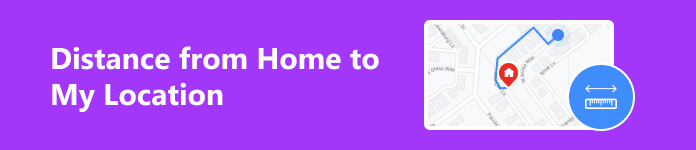
- 第 1 部分:在 iOS 上获取多个位置并测量距离的最佳方法
- 第 2 部分:如何测量从家到 Google 地图上我所在位置的距离
- 第 3 部分:如何测量从家到 Apple 地图上我所在位置的距离
- 第四部分. 如何测量距离的常见问题解答
第 1 部分:在 iOS 上获取多个位置并测量距离的最佳方法
大多数地图服务允许您测量两点之间的距离,但很难获取多个位置并测量距离。 幸运的是, Apeaksoft iPhone 位置转换器 可以满足您的需求。 作为 iOS 设备的定位服务,它可以帮助您获取地图上的多个位置并自动显示距离。

4,000,000+ 下载
如何测量从我的位置到家等的距离
步骤1 连接到您的 iPhone
在电脑上安装最佳位置欺骗软件后,启动它。 它与 Windows 11/10/8/7 和 Mac OS X 10.7 或更高版本兼容。 使用 Lightning 线缆将 iPhone 或 iPad 连接到电脑,然后点击 开始 按钮开始检测您的手机。

步骤2 选择一种模式
主界面有四种模式, 修改位置, 一站式模式, 多站模式及 游戏杆模式。 要测量从您所在位置到您家的距离,请选择 一站式模式。 如果您想获得多个位置,请选择 多站模式 反而。 我们选择 多站模式 点击此处。
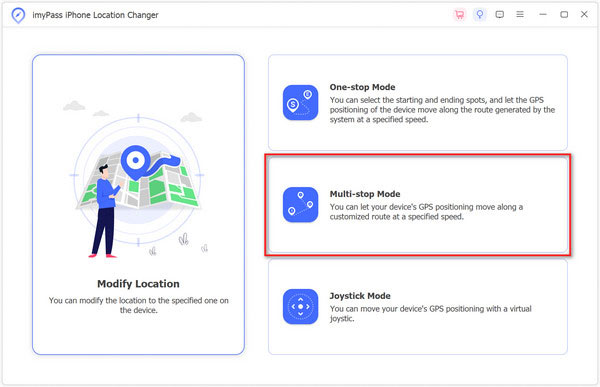
步骤3 测量距离
将准确的地址写入旁边的字段中 开始 在 多站模式 对话框,然后点击 使用本网站 弹出窗口上的按钮。 或者点击地图上的起始地址并点击 使用本网站.
接下来,单击地图上的第二个位置,您将在弹出窗口中看到地址和距离。 打 使用本网站 来确认。 然后用同样的方法设置其他需要的位置。 您还可以设置每条路线的移动方法。
完成后,点击 开始移动 按钮,您将获得从您所在位置到您家的距离或其他方向以及其他信息,例如时间、速度等。

备注:虽然该软件创建了虚拟路线和位置,但您无需移动即可在 iPhone 上获取距您所在位置的距离。 此外,该软件可以在测量距离时伪造您当前的位置。
第 2 部分:如何测量从家到 Google 地图上我所在位置的距离
根据我们的研究,谷歌地图是世界上最好的导航服务之一。 它使您能够在网站和应用程序上测量从您所在位置到您家或其他目的地的距离。
如何测量距 Google 地图网站上我的位置的距离
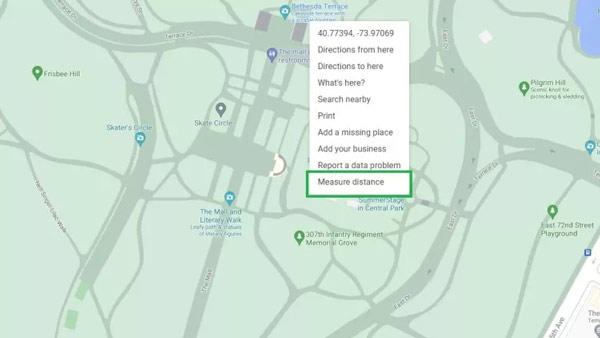
步骤1 在浏览器中访问 Google 地图网站,然后点击 地址 图标以获取您在地图上的位置。 确保允许 Google 地图访问您 PC 上的位置。
步骤2 右键单击您的位置并点击 测量距离 在上下文菜单上。
步骤3 单击地图上的目的地位置,例如您的家。 然后谷歌地图会在您的位置和目的地之间画一条线。 然后您将在屏幕底部的框中看到距离。
如何在 Google 地图应用上测量距我所在位置的距离
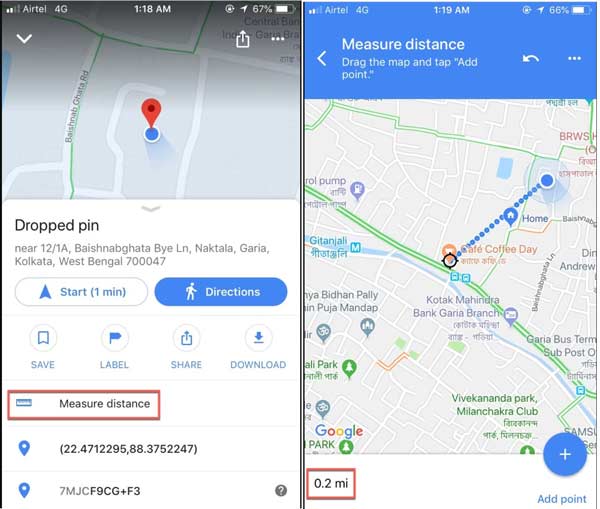
步骤1 要测量从您所在位置到家的距离,请打开移动设备上的 Google 地图应用。
步骤2 用红色图钉标记您当前的位置,点击底部的地点名称,然后选择 测量距离 在工具箱上。
步骤3 拖动地图,使黑色圆圈位于您的家或目的地的位置。 然后您可以在底部查看以英里或公里为单位的距离。
第 3 部分:如何测量从家到 Apple 地图上我所在位置的距离
Apple Maps 是 Apple 为 iOS 和 Mac 设备开发的内置导航应用程序。 因此,这是在 Apple 设备上测量从您所在位置到您家或其他目的地的距离的最简单方法。
如何在 Mac 版 Apple 地图上测量距离
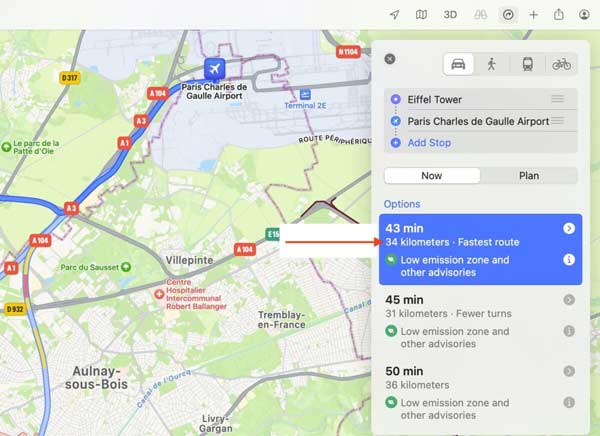
步骤1 打开应用程序文件夹中的地图应用程序。
步骤2 单击搜索栏,然后选择 建立路线。 默认情况下,您的当前位置被设置为起点。
步骤3 输入目的地方向,Apple 地图会告诉您从您所在位置到目标点的距离。
备注:Apple 地图允许您输入多个位置并测量这些位置之间的距离。 您只需将地址一一输入即可 建立路线 面板。
如何在 iOS 版 Apple 地图上测量距离
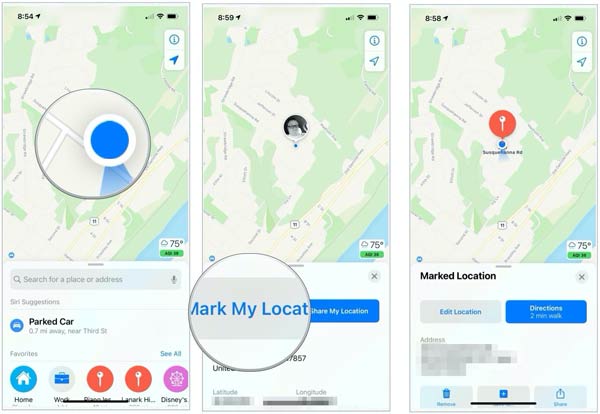
步骤1 从主屏幕运行地图应用程序,您的位置应该会自动标记在地图上。 如果没有,请点击 我的位置 图标。 确保在您的 iPhone 或 iPad 上打开定位服务。 另外,Apple 地图需要 Wi-Fi 网络。
步骤2 点击 资料包 上面的图标 我的位置 按钮,然后选择 标记我的位置.
步骤3 按 使用方法 按钮,然后输入目的地地址,例如您的家,或点击地图上的目的地。 默认情况下,您的位置被设置为起始点。
步骤4 现在,从您所在位置到目的地的距离将显示在屏幕上 使用方法 面板。
备注:如果您已在地图应用中设置了家庭地址,请点击“家庭”并直接将其设置为目的地。
进一步阅读:第四部分. 如何测量距离的常见问题解答
我可以将我的位置设置为家吗?
是的,大多数地图应用程序允许您设置常用地址,例如家庭、工作、学校等。 您可以在 Google 地图、Apple 地图、Bing 地图等上将您的位置设置为家。 然后,当您需要将您的家设置为目的地时,直接从列表中选择“家”。
我可以使用 Apple 地图测量距离吗?
是的,如果您有 Apple 设备。 Apple 地图预装在 iPhone、iPad 和 Mac 电脑上。 它使您能够设置路线,然后自动测量距离。 请记住,Apple 地图会告诉您两点之间的路线距离,而不是直线距离。
Apple 地图会收集位置历史记录吗?
是的,Apple 地图会收集您的位置历史记录。 它使用众包信息来衡量交通延误,但它是匿名数据,与您无关。 苹果声称不会与任何人分享这些数据。 如果您担心这一点,请将其关闭并停止使用 Apple 地图。
结语
现在,您应该了解如何测量 从您所在位置到您家的距离 或 Windows、Mac、iPhone、iPad 和 Android 设备上的其他目标。 Google 地图和 Apple 地图可让您轻松完成这项工作。 然而,Apeaksoft iPhone Location Changer 允许您测量距离而不会泄露您当前的位置。 还有更多问题吗? 请在下方留言。




